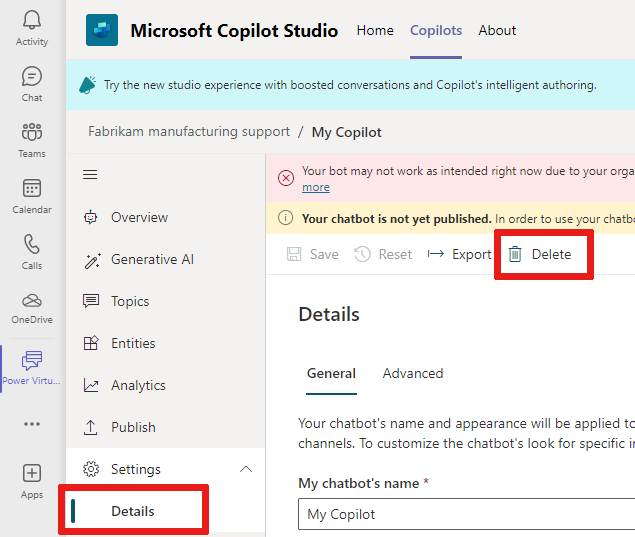コパイロットの作成と削除
重要
Power Virtual Agents 機能は、生成 AI への多大な投資と Microsoft Copilot 全体の統合の強化により、現在 Microsoft Copilot Studio の一部となっています。
ドキュメントやトレーニング コンテンツが更新される間、一部の記事やスクリーンショットで Power Virtual Agents が参照される場合があります。
Copilot Studio では、トピック、トリガー フレーズ、事前に作成済みのコパイロットの会話などの搭載された構成要素を使用してコパイロットを作成することができます。
注意
Web アプリと Microsoft Teams で作成されたコパイロットは、Teams と Power Apps 専用 認証を使用するように事前構成されています。
ユーザーが手動でサイン インする必要がないように、シングル サインオン (SSO) を構成できます。 詳細については、Web 用の SSO を設定する を参照してください。
最初のコパイロットを作成するには、クイック スタート: Copilot Studio コパイロットを作成して展開する を参照してください。
Microsoft Teams の Copilot Studio アプリでコパイロットを作成した場合、Copilot Studio の Web アプリ でコパイロットは表示されません。
Web アプリと Teams で作成された新しいコパイロットは、Teams および Power Apps 専用 認証で構成されます。
コパイロットを作成する
Copilot Studioホーム ページに移動します。
コパイロット ページの + コパイロットの作成 を選択するか、ホーム を選択してから + コパイロットの作成 を選択します。
コパイロット名 の場合は、コパイロットの名前を入力します。
コパイロットに話させる言語は何ですか では、コパイロットに話させたい言語を選択します。 詳細については、サポートされる言語 を参照してください。
作成を選択します。
コパイロットの削除
コパイロットを環境から削除することができます。
Copilot Studioホーム ページに移動します。
ナビゲーション メニューで、コパイロット を選択します。
削除するコパイロットを選択してから、上部にある 削除 を選択します。 または、削除するコパイロットの
...を選択し、ドロップダウン メニューから 削除 を選択します。コパイロットの名前を入力して、コパイロットの削除を確認します。 確認すると、数分後にすべてのコパイロットのコンテンツが削除されます。
ライセンスの有効期限が切れている場合は、コパイロットを完全に削除する を選択することでコパイロットを削除できます。
コパイロットの作成に関する既知の問題
コパイロットを作成しているときに、次の問題が発生する場合があります。
選択した環境に対してアクセス許可がない
"どの環境へのアクセス許可もありません。管理者からアクセスを取得してください。" というエラーが表示されることがあります。このエラーを解決するには、新しい環境を作成します。 その環境を使用してコパイロットを再度作成します。
詳細については、エラー コードについて を参照してください。
フィードバック
以下は間もなく提供いたします。2024 年を通じて、コンテンツのフィードバック メカニズムとして GitHub の issue を段階的に廃止し、新しいフィードバック システムに置き換えます。 詳細については、「https://aka.ms/ContentUserFeedback」を参照してください。
フィードバックの送信と表示

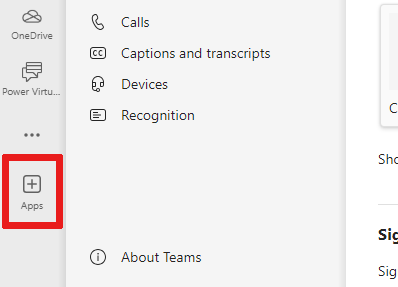
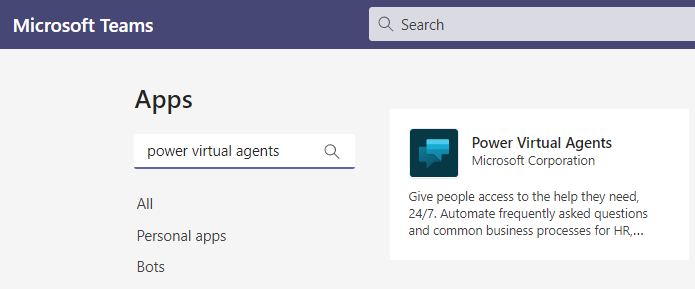
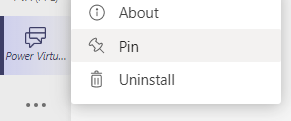
![[コパイロットの作成] ウィンドウを示すスクリーンショット。](media/authoring-first-bot/create-new-bot-screen.png)